이전 포스팅에 이어서 알PDF에서 텍스트 수정,제거,추가,이미지 삽입 등의 편집하는 방법을 공유드릴게요
주로 PDF문서에 도장이나 사인을 삽입할 일이 있으신 분게 유용한 정보가 될것같습니다!
알PDF에서 페이지 추가 및 삭제(병합, 분할)하는 이전글은 아래 링크를 확인해주세요

인터넷에서 구매 결제한 신용카드 매출전표를 pdf로 열었고,
보이는 이 화면을 편집해보겠습니다.
최하단의 인터넷 링크를 지우고 위의 출력 버튼 요소를 지워볼게요.
또한 별도 텍스트와 이미지를 추가해볼게요
PDF내에 있는 텍스트 요소 삭제
위처럼 위의 탭에서 검토<- 로 있는 화면이 기본화면상태인데요
여기서 편집으로 이동합니다

그럼 이렇게 텍스트 요소들에 박스 형태가 쳐진 것을 볼 수 있어요
여기서 제일 아래 https://라고 써져있는 텍스트를 마우스로 선택했습니다

그리고 이 상태에서 키보드에서 Delete키를 누르면 없어집니다

없어졌습니다.
그럼 출력버튼도 삭제할게요

요소가 박스가 위처럼 세 개인게 보이는데, 저 세 개를 지워야했어요

세번 Delete키를 눌러서 이렇게 됐습니다
이제 텍스트 추가를 해볼게요
텍스트 추가
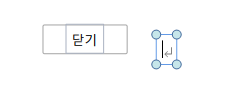
왼쪽 상단에 텍스트 추가를 누릅니다.

그럼 위처럼 파란박스 형태의 텍스트 입력기가 생겨요

아몰랑이라고 쳐보았습니다.
폰트랑 폰트 사이즈를 수정하고 싶어서
아몰랑 텍스트를 드래그해서 잡습니다
이 때, 텍스트가 잘 안잡힐 수가 있어요
텍스트가 누락되기도 하고요.
만약 그럴 경우, 텍스트를 모두 친 후
한칸 띄어쓰기를 해주세요.
그럼 잘 잘혀요
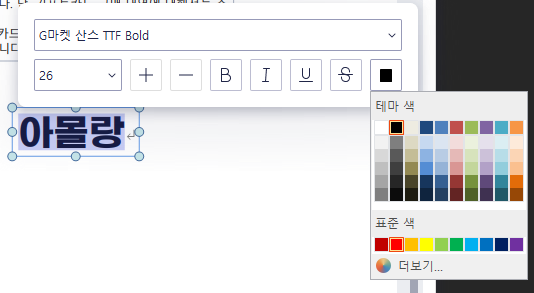
이렇게 드래그를 하면 폰트와 폰트사이즈가 떠요 여기서 설정을 바꿔볼게요

위처럼 폰트와 폰트사이즈를 바꿨고, 컬러도 바꾸고 있습니다.
이렇게 해서 기존 문서에 맞게 필요한 내용을 추가하거나 편집할 수 있어요
이제, 이미지 추가(ex:도장이미지)를 어떻게 하는지 알아볼까요?
이미지 추가

위의 목록에서 이미지 추가를 누릅니다

예시로 제 폴더에 있는 인스타그램 아이콘을 불러와볼게요

이미지 사이즈가 워낙 커서 이렇게 한페이지 가득차게 가져와졌어요

위처럼 꼭지점을 잡고 많이 줄여주었습니다
여러분, 뭐가 생각나시나요?
도장이나 사인 이미지 추가가 생각나시지요?
이렇게 사인 이미지 등을 pdf문서에 추가할 수 있는거에요
사인이미지는 쉽게 휴대폰 등으로 그려서 이미지 캡쳐본으로도 만들수도 있어요
도장이나 사인 추가, 텍스트 뒤로 보내기
홍길동 (인) 이라고 써있는 곳에 도장이나 사인을 추가 할텐데
이미지를 삽입할 경우 보통 글씨(텍스트) 위로 삽입이 되는데
이걸 맨 뒤로 보내서 (인)등이 보여지게 해야할 때가 있을거에요
그 경우엔 이미지를 선택한 상태에서 마우스 우클릭을 한 후,
z순서를 찾아주세요

맨 뒤로 보내거나 뒤로 보내기로 이미지를 텍스트 뒤로 보낼 수 있습니다
이를 레이어 순서라고도 하는데
레이어를 뒤로 보내는거에요
한편, 알PDF에는 디지털 서명<-이라는 기능도 있는데
저는 그냥 위처럼 이미지로 추가합니다.
더 효율화된 고급기능을 사용하고자한다면 디지털 서명 기능도 활용해보세요.
또한 알 PDF기능엔 PDF파일에 비밀번호를 설정할 수 있는 기능도 있어요.
위 탭중 보안을 찾으시면 됩니다

더 많은 기능들이 있으니, 여러가지 활용해보시길 바랍니다.
만약 PDF파일에서 글씨(텍스트)를 드래그(복사) 못하게 막으시려면, 아래 방법을 따라주세요!
감사합니다^^
'생활정보' 카테고리의 다른 글
| 현재 전세계 비행기들의 이동 현황 보기, 실시간 비행기 정보 확인 (6) | 2024.10.01 |
|---|---|
| 인천 초등생 바다 생존수업 찬성한다 (1) | 2024.09.26 |
| [알PDF에서 편집] 페이지 추가와 삭제(페이지 분할과 병합) (1) | 2024.09.25 |
| 바퀴벌레가 싫어하는 것과 바퀴 유입 막는 방법 (0) | 2024.09.23 |
| 살충제가 안좋은 이유, 안전한 모기 퇴치제는? (2) | 2024.09.23 |



